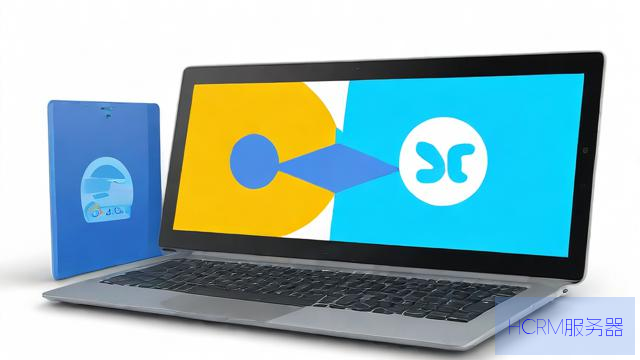
手把手教你在Win10中轻松设置网络连接属性DNS地址
嘿,小伙伴们!今天咱们来聊聊一个挺实用的话题——如何在Windows 10系统里打开网络连接属性并设置DNS地址,这听起来可能有点技术范儿,但别担心,我会用最接地气的方式给你讲明白,保证你一听就懂,一学就会!
为啥要设置DNS地址?
咱们得搞清楚,啥是DNS地址?DNS(域名系统)就像是互联网的“电话簿”,当你想访问一个网站时,它会帮你把网址转换成电脑能识别的IP地址,默认的DNS服务器可能不太给力,导致网页加载慢、游戏延迟高,这时候,咱们就可以手动设置DNS地址,找个更靠谱的“路子”,让上网体验飞起来!
怎么找到网络连接属性?
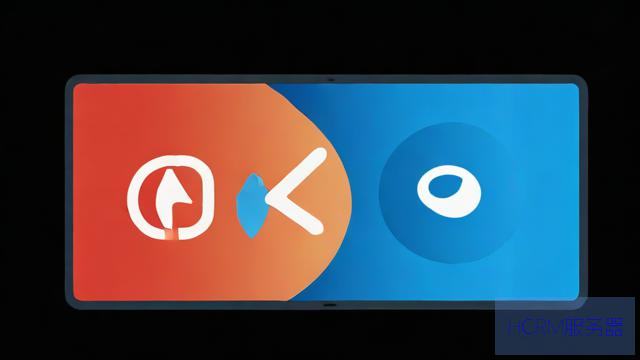
好了,废话不多说,咱们直接进入正题,打开网络连接属性的第一步,你得先找到那个小图标,对,就是屏幕右下角那个像小电脑或者小地球的图标,点它一下,会弹出一个菜单,看,是不是有“以太网”或者“Wi-Fi”的选项?根据你的实际情况选一个,然后右键点击它,选择“属性”,这样我们就离成功又近了一步!
设置DNS地址的具体步骤
重点来了!在弹出的属性窗口里,你会看到一堆乱七八糟的选项,别慌,咱们只要找到“Internet协议版本4 (TCP/IPv4)”这一项,双击它,会弹出一个新的窗口,你可以选择“使用下面的DNS服务器地址”,这就是咱们要动手脚的地方啦!
就是填数字的游戏了,你可以在网上搜到很多免费的公共DNS服务,比如Google的8.8.8.8和8.8.4.4,或者是阿里云的223.5.5.5和223.6.6.6,你也可以根据自己的需求选择其他的DNS服务商,在“首选DNS服务器”和“备用DNS服务器”那两栏里,分别填上你选好的地址,记得要分清楚哦,别填错了。
填完DNS地址后,别忘了点右下角的“确定”,然后再一路点“确定”,直到所有窗口都关掉,这时候,你的网络设置就已经更新完毕啦!是不是很简单?快去试试,看看网页是不是嗖嗖地就打开了?
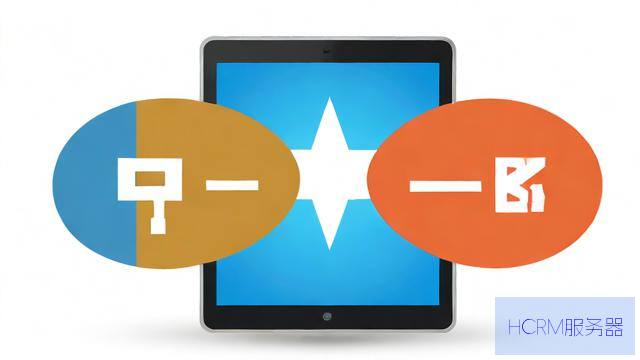
常见问题解答
Q1: 设置了新的DNS地址后,好像没什么变化,怎么办?
A: 别急,有可能是缓存还没清除,你可以试试重启电脑或者路由器,再不行的话,检查下DNS地址有没有填错,或者换个不同的DNS服务试试。
Q2: 有哪些好用的DNS推荐?
A: 这个嘛,除了前面提到的Google和阿里云,还有OpenDNS、Comcast、Level 3等等,都可以试试看,找到最适合你的那一款。
小贴士:安全第一
虽然设置DNS可以提升网速,但也要记得保护好自己的隐私哦!有些不良的DNS服务可能会收集你的浏览数据,所以尽量选择信誉好的服务商,定期更换密码,保持系统更新,也是很重要的哈!
个人观点
我觉得吧,学会自己动手设置DNS,不仅能解决不少网络问题,还能增加不少谈资呢!下次朋友家网络卡的时候,你就可以大显身手了:“嘿,这简单,调下DNS就好了!”多酷啊!随着技术的不断进步,了解这些基础知识也能让我们更好地适应数字化生活,不是吗?
好啦,今天的分享就到这里,希望这篇文章能帮到你,记得,遇到问题别怕,多尝试,多学习,你也能成为电脑小达人!咱们下次见啦,拜拜~
文章摘自:https://idc.huochengrm.cn/dns/7030.html
评论
尉子楠
回复Win10打开网络连接属性DNS地址方法:右键网络图标,选择网络和Internet设置,点击左侧菜单中的状态后查看右侧的网络连接详情即可。
南语雪
回复Win10打开网络连接属性,进入IPv4设置修改DNS地址。